Introdução
Procurar e salvar imagens do Google no seu laptop é uma habilidade simples, mas crucial para estudantes, profissionais e usuários casuais. Se você está trabalhando em uma apresentação, criando um mood board ou simplesmente coletando imagens para projetos pessoais, saber como salvar imagens de forma eficiente pode economizar seu tempo e esforço. Este guia irá orientá-lo por diferentes métodos de download de imagens, abordar preocupações legais e oferecer dicas para organizar e gerenciar sua biblioteca de imagens de maneira eficaz.
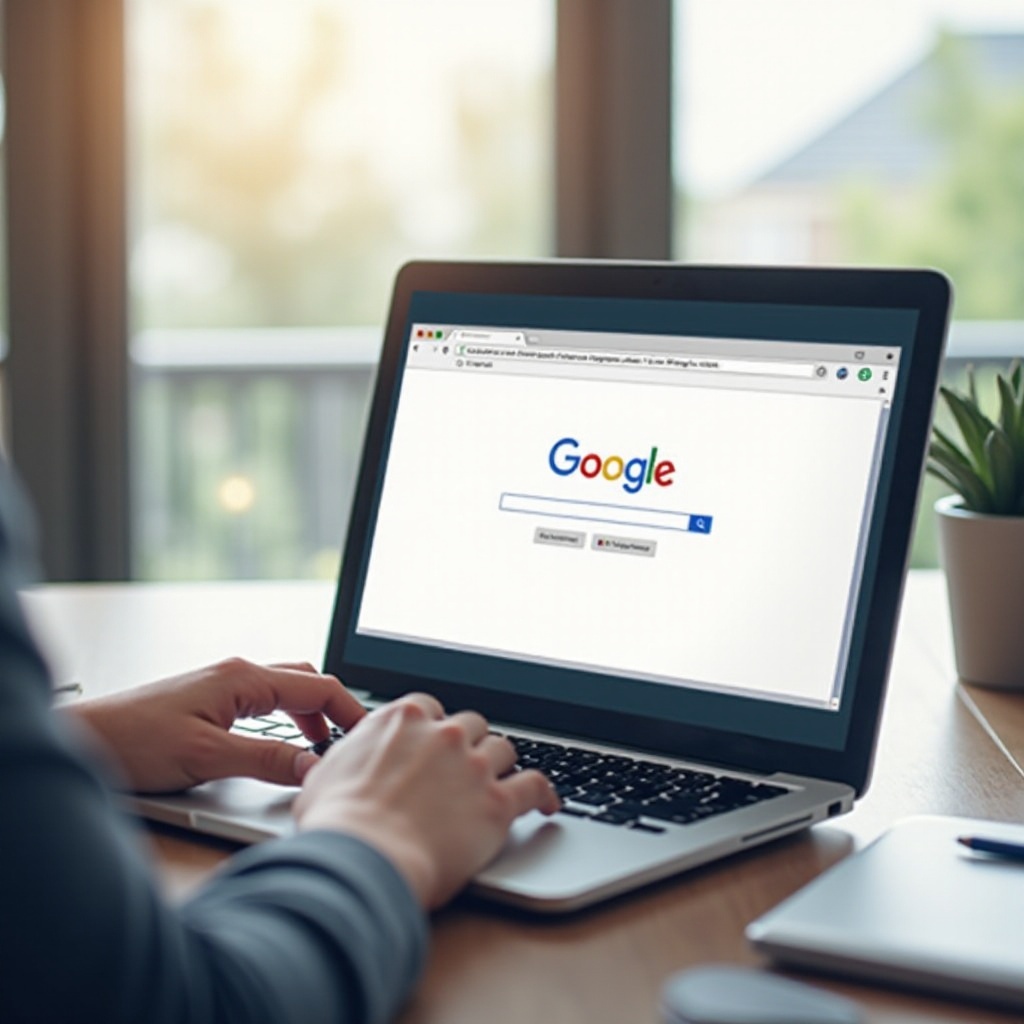
Compreendendo os Direitos e Licenciamento de Imagens
Antes de começar a salvar imagens, é essencial entender as implicações legais de seu uso. Muitas imagens na internet são protegidas por direitos autorais, e o uso não autorizado pode acarretar problemas legais.
- Importância dos Direitos Autorais de Imagens: É crucial perceber que os criadores possuem os direitos sobre seu trabalho. Usar imagens sem permissão pode resultar em violações de direitos autorais.
- Encontrando Imagens com Licença Creative Commons: Use a pesquisa avançada do Google ou sites como Flickr e Unsplash para encontrar imagens com licenças Creative Commons, que permitem um uso mais flexível.
Agora que você já entende os direitos de imagem, vamos nos aprofundar nos métodos práticos disponíveis para salvar imagens de forma eficaz.
Método 1: Salvando Imagens com o Botão Direito
O método do botão direito é uma das maneiras mais simples de salvar imagens do Google no seu laptop. Veja como fazê-lo em diferentes sistemas operacionais:
- Guia Passo a Passo para Windows:
- Abrir o Google em seu navegador preferido.
- Procurar pela imagem desejada.
- Clique com o botão direito na imagem.
- Selecione ‘Salvar imagem como…’.
-
Escolha sua pasta e clique em ‘Salvar’.
-
Guia Passo a Passo para macOS:
- Abrir o Google usando um navegador.
- Procurar por uma imagem.
- Control-clique na imagem.
- Escolha ‘Salvar Imagem Como…’.
-
Selecione a pasta e clique em ‘Salvar’.
-
Resolução de Problemas Comuns ao Clicar com o Botão Direito: Se você encontrar problemas como a falta da opção ‘Salvar’, tente limpar seu cache, verificar se o site restringe downloads ou usar um navegador diferente.
Embora este método seja simples, abordagens alternativas também podem ser úteis, especialmente se você encontrar conteúdo restrito.
Método 2: Usando Ferramentas de Captura de Tela para Salvar Imagens
Para imagens onde o método do botão direito é restrito, ou se você quiser uma parte da imagem, capturas de tela são uma excelente alternativa.
- Ferramenta de Recorte do Windows:
- Abrir a Ferramenta de Recorte (digite Ferramenta de Recorte na barra de pesquisa do Windows).
- Escolha ‘Novo’, depois selecione a área da imagem que deseja capturar.
-
Clique em ‘Arquivo’, depois ‘Salvar Como’ para salvar sua imagem.
-
Utilitário de Captura de Tela do macOS:
- Pressione Command + Shift + 4 para transformar o cursor em uma mira.
- Arraste para selecionar a área da tela que você deseja capturar.
-
A captura de tela geralmente será salva na área de trabalho.
-
Vantagens e Limitações das Capturas de Tela: Capturas de tela podem capturar imagens editadas ou parciais, mas podem perder qualidade em comparação com arquivos baixados diretamente.
À medida que aprimoramos nossas ferramentas para salvar imagens, extensões de navegador fornecem outra camada de eficiência.
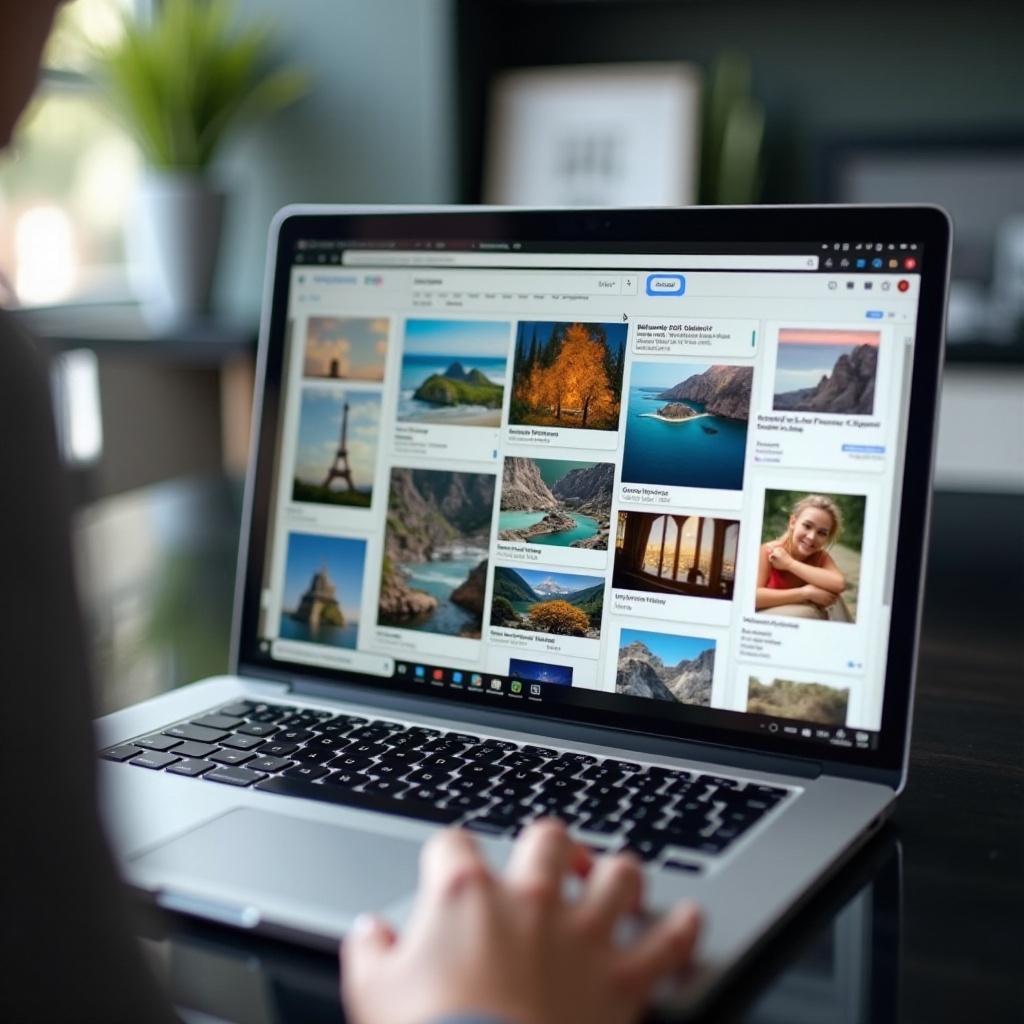
Método 3: Utilizando Extensões de Navegador para Download de Imagens
Extensões de navegador podem aumentar sua eficiência ao salvar imagens, especialmente se você frequentemente baixa imagens em massa.
- Extensões Recomendadas para Chrome:
- Image Downloader: Uma ferramenta poderosa que permite salvar várias imagens com um único clique.
-
Fatkun Batch Download Image: Útil para baixar todas as imagens visíveis em uma página.
-
Extensões Recomendadas para Firefox:
- Download All Images: Eficiente para download em massa.
-
Image Picka: Mira imagens específicas sem capturar tudo na página.
-
Como Instalar e Usar Extensões de Forma Eficaz:
- Visite a loja de extensões do navegador.
- Procure pela extensão desejada.
- Clique em ‘Adicionar ao Chrome/Firefox’.
- Siga as instruções na tela de instalação e permita as permissões necessárias.
Com as imagens salvas, organizá-las se torna essencial para facilidade de uso futura.

Organizando e Gerenciando Imagens Salvas
Manter sua coleção de imagens organizada pode economizar um tempo valioso e garantir que você encontrará o que precisa quando precisar.
- Criando Pastas Organizadas: Desenvolva um sistema usando pastas com base em temas, projetos ou datas.
- Usando Tags e Metadados: Aplique tags ou edite metadados para facilitar a pesquisa dentro da sua biblioteca.
- Soluções de Backup para Arquivos de Imagem: Use armazenamento na nuvem como Google Drive ou Dropbox para fazer backup e sincronizar imagens entre dispositivos, protegendo sua coleção de perda de dados.
Agora que sua coleção está organizada, vamos explorar técnicas básicas de edição e aprimoramento de imagens.
Editando e Aprimorando Imagens Salvas
Editar imagens pode elevar seu impacto, especialmente para uso em apresentações ou projetos criativos.
- Opções Básicas de Software de Edição: Considere programas gratuitos como GIMP ou pagos como Adobe Photoshop e Lightroom para edição profissional.
- Técnicas para Aprimorar a Qualidade da Imagem: Ajuste brilho, contraste e corte para melhorar os visuais.
- Manutenção da Integridade da Imagem Após a Edição: Salve edições em um novo arquivo para preservar a imagem original e controlar a qualidade entre formatos.
Com todos esses métodos em prática, seu fluxo de trabalho para salvar e usar imagens do Google se torna eficiente e seguro legalmente.
Conclusão
Dominar a arte de salvar, organizar e editar imagens do Google em seu laptop garante que você poderá apoiar seus projetos com conteúdo visualmente atraente de forma eficiente. Seja usando o clique com o botão direito, ferramentas de captura de tela ou extensões de navegador, você está equipado com ferramentas e estratégias para qualquer situação. Lembre-se de respeitar as leis de direitos autorais e considerar a qualidade ao editar imagens para obter os melhores resultados.
Perguntas Frequentes
Posso usar imagens do Google para fins comerciais?
Sempre verifique o status de direitos autorais. Se for um uso comercial, certifique-se de ter permissão ou use imagens sob uma licença Creative Commons adequada.
Por que não consigo salvar algumas imagens do Google diretamente com o botão direito?
Alguns sites desativam o botão direito para proteger seu conteúdo. Use uma ferramenta de captura de tela ou verifique se há extensões de navegador que contornam tais restrições.
Como posso garantir que as imagens sejam salvas em alta qualidade?
Procure por versões de alta resolução das imagens e salve-as diretamente para manter a qualidade. Evite edições excessivas que podem degradar a clareza da imagem.